Chức năng nhập nội bộ
Nhập nội bộ là mục giúp chúng ta tạo các chứng từ để vận chuyển hàng hóa giữa các kho khác nhau trong nội bộ công ty, một cách trơn tru, nhanh chóng và chính xác nhất.
Đường dẫn đến mục nhập nội bộ
Chọn: Bắt đầu/Quản lý kho/Kiểm kê thực tế/Nhập nội bộ.
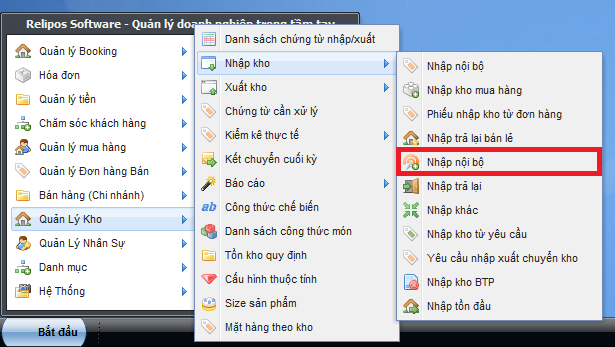
Thao tác tạo mới chứng từ
Bước 1: Click vào nút Tạo mới.
Bước 2: Nhập các thông tin chi tiết của chứng từ.
- Ngày chứng từ: hiển thị ngày chứng từ của phiếu nhập nội bộ.
- Giờ – Phút: thiết lập thời điểm tạo phiếu nhập kho thực tế.
- Kho: thiết lập kho nhập hàng.
- Nhà cung cấp: thể hiện tên của nhà cung cấp hàng hóa.
- Loại tiền: thể hiện đơn vị tiền tệ được sử dụng khi mua hàng.
- Tỷ giá: thể hiện tỷ giá quy đổi giữa loại tiền đang được sử dụng để mua hàng so với VNĐ.
- Ngày đáo hạn: thể hiện.
- Người nhận: thể hiện tên của người nhận hàng.
- Người giao: thể hiện tên của người giao hàng.
- Số phiếu: thể hiện mã số phiếu giao hàng.
- Diễn giải: thể hiện các chú thích thêm, nếu có.
- Mã chứng từ: thể hiện mã số của chứng từ nhập hàng (sẽ tự động được sinh ra khi click nút Lưu).
- Ký hiệu HĐ: thể hiện mã ký hiệu của hóa đơn nhập hàng.
- Số HĐ: thể hiện mã số của hóa đơn.
- Mẫu HĐ: thể hiện số hiệu của mẫu hóa đơn.
- Ngày HĐ: thể hiện ngày của hóa đơn.
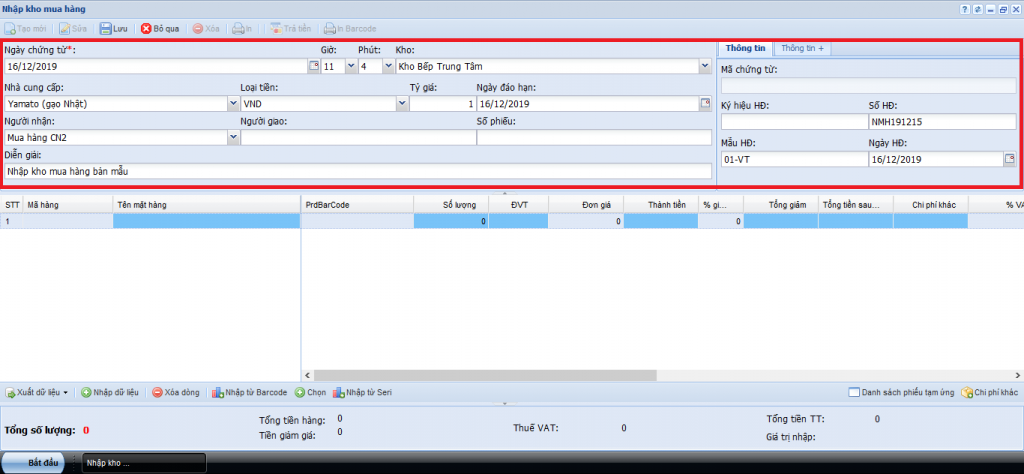
Bước 3: Nhập thông tin chi tiết mặt hàng cần nhập kho
- Mã hàng: hiển thị mã số của mặt hàng.
- Tên mặt hàng: thể hiện tên mặt hàng.
- PrdBarcode: thể hiện mã số barcode của sản phẩm.
- Số lượng: nhập số lượng của mặt hàng khi nhập hàng.
- ĐVT: hiển thị đơn vị tính lưu kho của mặt hàng trong mục Hàng hóa & Nguyên vật liệu.
- Đơn giá: hiển thị đơn giá của mặt hàng khi nhập kho.
- Thành tiền: hiển thị tổng số tiền hàng trước thuế và chi phí (=ĐVT x Đơn giá).
- % giảm giá: hiển thị giá trị phần trăm giảm giá của mặt hàng này.
- Tổng giảm: thể hiện tổng số tiền tiền giảm giá của mặt hàng (=Thành tiền x %giảm giá).
- Tổng tiền sau giảm: thể hiện tổng số tiền của mặt hàng sau khi giảm giá (=Thành tiền + Tổng giảm).
- Chi phí khác: thể hiện tổng số tiền các chi phí (Vd: phí vận chuyển,…).
- % VAT: thể hiện giá trị phần trăm thuế giá trị gia tăng của mặt hàng này.
- Tiền VAT: thể hiện tổng số tiền thuế giá trị gia tăng mà mặt hàng này phải chịu.
- Tổng tiền: thể hiện tổng số tiền của mặt hàng sau thuế và chi phí (=Tổng tiền sau giảm + Chi phí khác + Tiền VAT).
- SL quy đổi: thể hiện số lượng của cột Đơn vị.
- Đơn vị: thể hiện đơn vị khi nhập kho của mặt hàng.
- SL căn bản: thể hiện số lượng của cột ĐV căn bản.
- ĐV căn bản: thể hiện đơn vị tính phụ của mặt hàng
- SL lưu kho: thể hiện số lượng của mặt hàng tính theo cột đơn vị căn bản khi nhập kho.
- Diễn giải: thể hiện chú thích thêm của mặt hàng (nếu có).
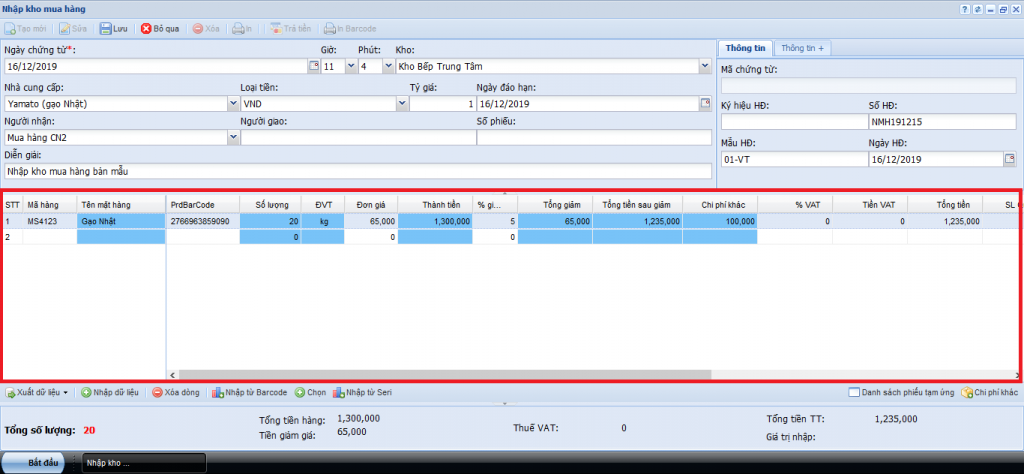
Bước 4: Lưu.
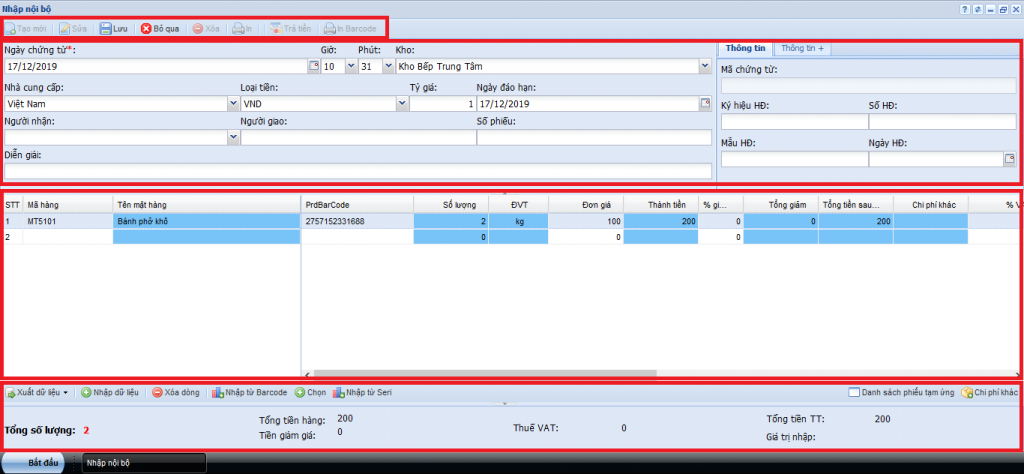
Như vậy, chúng ta đã hoàn thành phần hướng dẫn mục Nhập nội bộ. Cảm ơn các bạn đã đọc bài hướng dẫn của Relipos chúng tôi và hẹn gặp lại trong những bài hướng dẫn sau.


